PerfView е инструмент за анализ и профилиране на производителността от Microsoft
Microsoft пусна най-новата версия на PerfView, която коригира дребни грешки и добавя поддръжка за Microsoft .NET 4.5 . Microsoft разработи тези инструменти за анализиране и изолиране на проблеми с производителността на процесора(CPU) или паметта за разработчиците на приложения. (Memory)Това ще ви помогне да стесните функцията или нишката, която причинява проблем с производителността, и ще посочи изходния код, така че да можете да го оптимизирате или да коригирате грешки в този конкретен раздел.
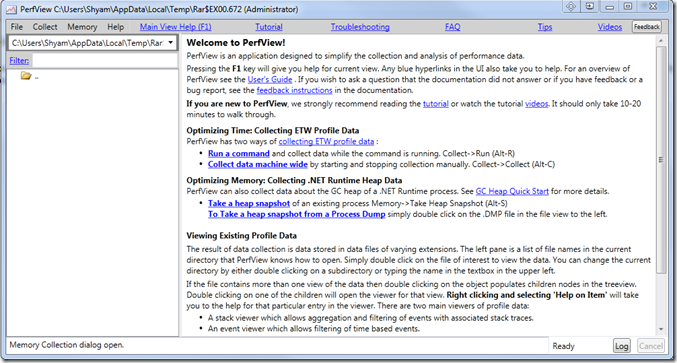
PerfView е инструмент за анализ(Performance Analysis) и профилиране на производителността(Profiling Tool)
За разлика от някои други инструменти, аз открих, че PerfView от Microsoft е много лесен за използване с тонове информация с хипервръзки за потребителя, за да разбере как работи. Microsoft е включил файл Tutorial.exe ; опитайте и вижте как работи. Инструментът използва функцията за проследяване на събития(Event Tracing) за Windows ( ETW ), за да анализира и изхвърли данните. Това е много полезно при отстраняване на проблеми, свързани с производителността на вашата програма.
Инструментът основно прави моментни снимки на стековете, като прекъсва процесора(CPU) . Силно препоръчително е да прочетете раздела за урок(Tutorial) и ръководствата, предоставени в инструмента, за да разберете по-добре инструмента.
Произволно четене(Random read) : Customize Ctrl+Alt+Del Screen using Group Policy or Registry .
По подразбиране той приема стека от всички процеси - но можете да изберете EXE файла, който искате да отстраните. Както можете да видите на изображението по-долу, то ви казва името на всеки кадър в колекцията на стека, с общата цена на процесора(CPU) и общата сума на разходите.
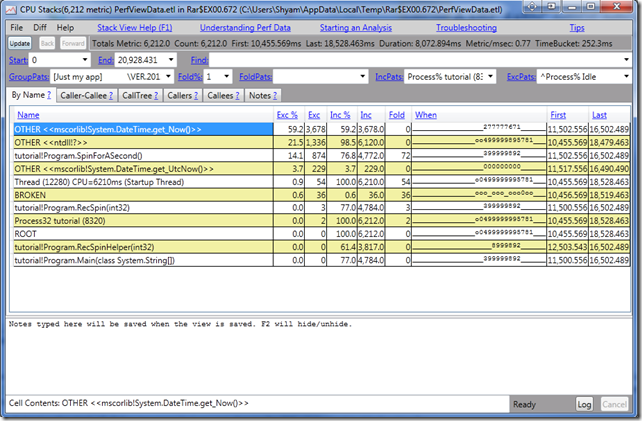
По този начин отстраняването на неизправности е много по-лесно и ви помага да разберете кой кадър в стека може да причини проблеми с използването на процесора(CPU) и да определите източника му. Можете също да дефинирате Symbol сървъра, така че той да го изтегля и да го кешира локално.
Това е чудесен инструмент за разработчиците на приложения, за да стеснят и определят по-ефективно проблемите, свързани с производителността. Ако сте разработчик на приложения, не забравяйте да разгледате PerVeiw ; със сигурност ще ти помогне. Можете да го изтеглите от github.com .
Свързано(Related) : Как да стартирате сравнителен тест за производителност на компютъра на Windows 10(How to run Computer Performance Benchmark Test on Windows 10) .
Related posts
Управлявайте наследени уеб приложения с портала за списък със сайтове в режим Enterprise на Microsoft
Microsoft Graph: Всичко, което трябва да знаете
Научете децата да кодират с помощта на тези инструменти и програми от Microsoft
Изтеглете, инсталирайте, научете езика за програмиране на Microsoft Small Basic
Как да активирате високопроизводителен графичен процесор за браузър Microsoft Edge
Най-добрите уебсайтове за безплатно изучаване на кодиране онлайн
Най-добрите безплатни алтернативи на Xampp сървър за разработчици
Най-добрата безплатна C++ IDE за Windows 11/10
Какво е език за програмиране на Google Go – Изисквания, ЧЗВ
Как да изтеглите и инсталирате код:: Блокове в Windows 10
Как да разберем анализа какво-ако в Microsoft Excel
Съвети за използване на елемента Inspect на браузъра Google Chrome
Проверете кода си за грешки с Code Compare за Windows 10
Redwood Resource Extractor: Извличане на ресурси от EXE файлове
Най-добрите редактори на кодове за Windows 10, които всеки разработчик трябва да използва
Как да изтегляте файлове от Github и да ги преглеждате
Какво е Angular JavaScript Framework с прости думи?
Най-добрата безплатна PHP IDE за Windows 11/10
Изтрийте данните за ефективността на продуктите и услугите от акаунта на Microsoft
Какво представлява Xamarin? Как помага при разработването на мобилни приложения за различни платформи?
